Das Innere des Bauteils ist jetzt hohl. Im nächsten Abschnitt der Übung verwenden Sie einen von oben nach unten ausgerichteten Arbeitsablauf zum Teilen eines Bauteils in mehrere Volumenkörper.
-
 Wählen Sie in der Gruppe Fläche den Befehl Verdickung/Versatz.
Wählen Sie in der Gruppe Fläche den Befehl Verdickung/Versatz. - Wählen Sie im Grafikfenster die Oberseite des Bauteils, um die Auswahl zu erfüllen.
- Wählen Sie im Dialogfeld Fläche für die Ausgabe aus. Geben Sie einen Abstand von 3 mm an. Verwenden Sie den Pfeil zur Richtungsumkehr, um die Fläche in Richtung der Innenseite des Bauteils zu versetzen.
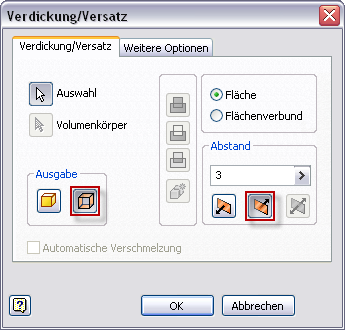
- Wählen Sie OK, um die versetzte Fläche zu erstellen und den Befehl zu beenden.
- Markieren Sie die neue Oberfläche im Browser, die Sie anzeigen möchten.
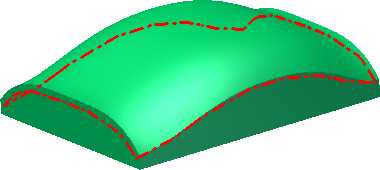
- Klicken Sie in der Gruppe Fläche auf den Dropdown-Pfeil, um alle verfügbaren Befehle anzuzeigen.
- Wählen Sie den Befehl Dehnen in der Dropdown-Liste aus.
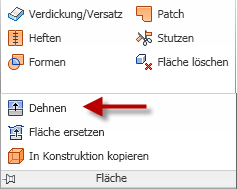
- Wählen Sie die beiden äußeren Kanten der versetzten Fläche, um die Kantenauswahl zu erfüllen. Geben Sie als Wert für den Versatz 7.5 mm ein. Klicken Sie auf OK, um den Befehl zu beenden.
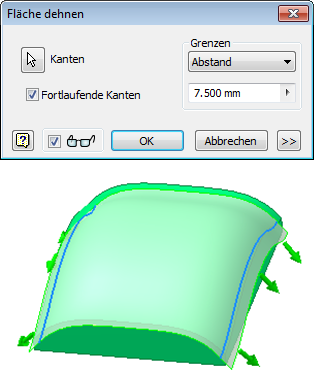
-
 Rufen Sie in der Gruppe Ändern den Befehl Teilen auf.
Rufen Sie in der Gruppe Ändern den Befehl Teilen auf. - Wählen Sie im Dialogfeld die Option Volumenkörper teilen aus.
- Wählen Sie die versetzte Fläche als Trennwerkzeug aus.
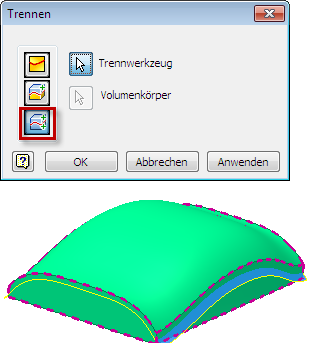
- Klicken Sie auf OK, um das Bauteil in zwei Volumenkörper zu teilen und den Befehl zu beenden.
- Deaktivieren Sie im Browser die Sichtbarkeit der versetzten Fläche. Da die verlängerten Kanten von der versetzten Fläche abhängig sind, wird die Sichtbarkeit des Elements von der ursprünglichen Oberfläche gesteuert.
- Erweitern Sie im Browser den Ordner Volumenkörper. Es sind nun zwei Volumenkörper in der Datei enthalten. Sie können die Sichtbarkeit und Farbe jedes Körpers einzeln steuern.

- Speichern Sie die Datei.